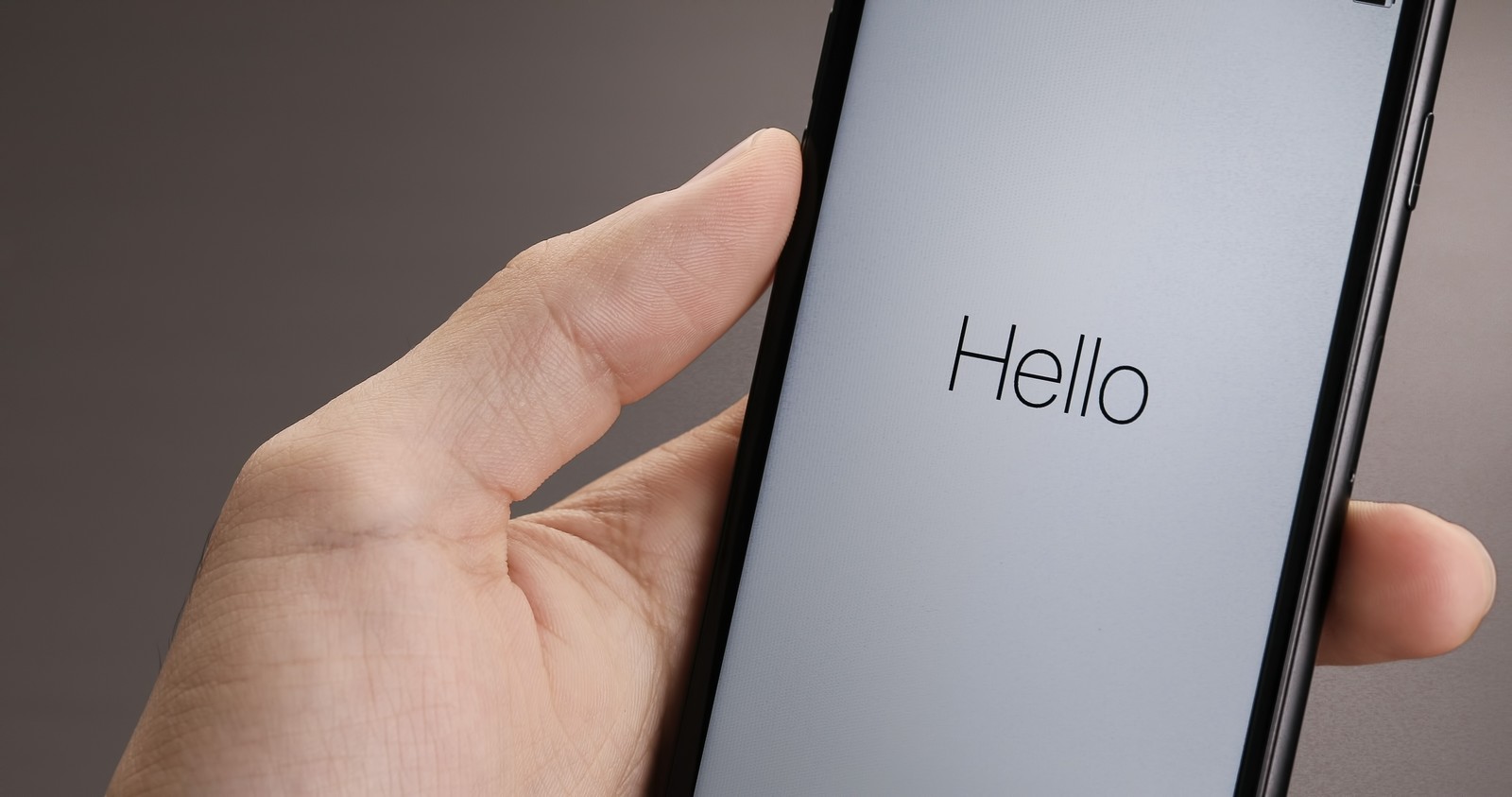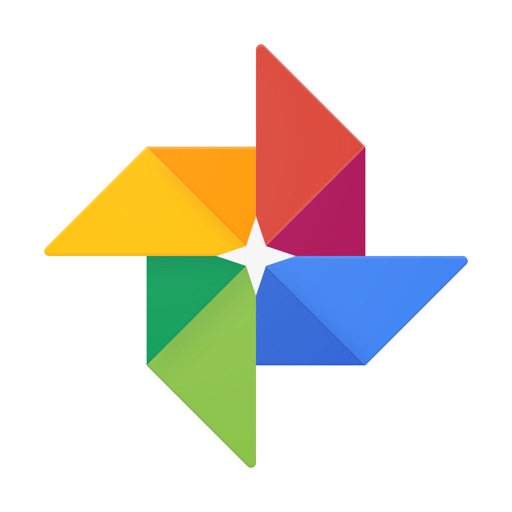正常に使えているのが当たり前になってしまっていますが、スマートフォンは非常にデリケートな機械で、パソコンのように繊細です(パーツのサイズと耐久性を考えたらそれ以上かも)。いろいろな事がこれ1つで対応できるようになった分、大切なデータを一箇所に集めるというリスクも高くなっています。皆さんバックアップはとっていますか?不測の事態に対応できるよう予防はされていますでしょうか?「めんどくさい」がどうしても先行してしまうことですが、その中でも出来る簡単な、最低限のバックアップ方法をご紹介します。
データはいつ無くなるかわからない
一昔前のiPhoneはパソコンが無ければアクティベーションができませんでした。また、まだiOSが不安定な時代は、iOSのアップデートによってデータが破壊されてしまう確率もそこそこ高く、当時からのオーナーはiTunesによるバックアップが慣習化しています。ただ、今のiPhoneはパソコンが無くても扱えますし、iOSアップデートによる不具合発生率が下がっているのもあって、バックアップをするという慣習がなくなってきているように思えます。
基本はやっぱりiTunesでのフルバックアップ
パソコンがあれば当然iTunesを使うのが一番簡単で確実です。繋いでボタンを押せば、後は待つだけでいいですからね。一部のサービス依存のアプリのデータ等は復元できないこともありますが、殆どのデータは残す事が可能です。定期とは言わずとも、数ヶ月に一回、旅行に行って沢山写真を撮った時等、大切なデータが増えたタイミングぐらいはフルバックアップはとりましょう。
でも、そもそもパソコンが無い、あるいは普段のちょっとしたバックアップにiTunesを用いるのはめんどくさい、とは思いますよね、そこで、ある程度簡単にできる冗長バックアップの方法をご紹介します。
iCloudの無料分を活用しよう
iCloudは無料でも5GBまでデータの保管が可能です。写真やゲームのデータを残すには物足りないですが、連絡先やメモ帳等を残すには十分です。その他アプリも含め「文字ベースの軽いデータ」は丸ごとiCloudに残すようにしましょう。
デフォルトの設定は変えて、自分の環境に合わせよう
iCloudの設定を手動で変更し、写真、動画等の重いデータを残さないように設定を変更します。容量を使い切ってしまって、いざとっておきたかったデータが残っていない、という状況を避けるためですね。日常的に使うアプリ(睡眠時間やダイエットの記録、タスク管理アプリ等)も、ジャンルにもよりますが比較的データ容量の少ないものが多いのでiCloudでバックアップをとってしまっても良いと思います。
有料版に切り替えるならフルバックアップもあり
iCloudはクラウドストレージサービスの中では比較的安く、50GBで月額130円、200GBで月額400円を使う事ができます。手動でバックアップをする煩わしさを解消できる投資として考えたら決して高くはないと思いますよ。
殆どの人にとって大切であろう写真データ
写真は1枚単位で見ればそこまで重いデータではありませんが、気軽に撮影できる分どうしてもデータ量が大きくなりがちです。しかも毎日ちょっとずつ増えていくようなものなので、スパンの長い定期バックアップだと必要分とりきれない場合も起こり得ます。そこでお薦めしたいのは「クラウドへの自動アップロード」です。
容量無制限のGoogleフォトアプリ
クラウドストレージサービスは沢山あり、殆どは写真や動画の自動アップロードが出来ます。ただ、無料で扱える容量はあまり多く無く、月額を払うならiCloudで十分です(iOS以外のスマートデバイスやパソコンと共有したい、という目的になると、他にも便利なサービスはありますが)。無料サービスの中でもこの「Googleフォト」は写真と動画を無制限に保存できるという太っ腹ぷりです。
条件は「Googleが推奨するデータ形式」にするだけ
写真を撮ったままのデータで保管しようとすると、アカウント自体が持っているGoogle Driveと共用になり、15GBまでしか使えません(それでも無料の中では多いです)。ただ、アップロードの際、Googleが推奨する形式へ圧縮する事で、写真と動画に限りこの制限を外す事ができます。実際どこまで劣化するのか?というのが気になるところですが、一般的にわかるレベルの劣化はありません。仕事や趣味で写真、動画を扱う場合は気を使った方がいいとは思いますが、そういう方々は普段からバックアップもちゃんととっているかと思います。
リアルタイムでアップロードするわけではない
撮った瞬間にするクラウドで送信するわけではないので過信は禁物ですが、それでも短いスパンで同期をとりますので、よっぽど直近でいきなり本体がおかしくなった、とかでなければ問題はないでしょう。心配ならアプリ自体を起動すればその瞬間に同期を開始しますし、タイミングを設定でコントロールすることもできます。Wi-Fi通信でのみ許可する、というようなことも可能ですよ。
その他のデータに関して
アプリやサービスに依存するデータは?
これらに関してはデータの扱い自体がアプリやサービスに準じるので自動でバックアップをとるのは難しいです。ただ、大抵はiTunesのフルバックアップで問題はないようで、モノによってはGoogle Drive等、iCloud以外のクラウドストレージにもアップロードができるタイプがありますので活用しましょう。
Webサービスやソシャゲ関係は?
基本提供会社のサーバに保管されているため、サービス提供側が推奨する方法でバックアップをとらないとダメなパターンが多いです。裏を返すとサーバにあるわけですから、例えばLINEはIDとパスワードさえ控えていれば、再ログイン、あるいは機種の移行手続きをする事で、履歴は消えてしまいますがそれ以外のデータは復旧させる事が可能です。基本ダメなのはソーシャルゲーム系ですね、私はiTunesのバックアップを過信して泣いた覚えがあります。
各種IDやパスワードはメモ帳でなく別の媒体に
少し内容が逸れますが、iPhoneのメモ帳に各種ID、パスワードを記録している方も多いようです。これに関しては、出来るだけ媒体をわけた方が良いですね、最近はブラウザのオートコンプリート、1Password等のアプリで記憶する必要すらなくなってきているので、トラブル時の必要な時に参照できない、という状況になりがちです。こういうのは意外とアナログ媒体、例えば手帳のフリーページ等に書き記しておいたりすると安心ですよ、勿論その手帳に対してはセキュリティ意識はしっかり持って。
サービスを活用すれば手間はある程度減らせる
バックアップが大切なのは誰にだってわかること、それでも二の足を踏んでしまうのはその手間やコストを意識してしまうからです。便利な機能、サービスを活用することである程度は手間は減らせますし、全てとは言わなくても恒常的に残せる場合が多いです。大切な財産なのですから、不測の事態には出来る限り備えておきましょう。